在现代社会中手机微信视频通话已经成为人们日常生活中不可或缺的一部分,有时候我们可能会遇到这样的情况:在进行微信视频通话时,对方的画面却无法显示在屏幕上。这种情况给我们带来了困扰,也让我们不禁思考,为什么会出现这样的问题?是手机设置的原因,还是网络连接的问题?针对这个现象,我们需要及时解决,以确保我们能够顺利进行视频通话。
微信视频通话对方没有显示在屏幕上
具体步骤:
1.打开我
进入微信App,然后打开我页面。
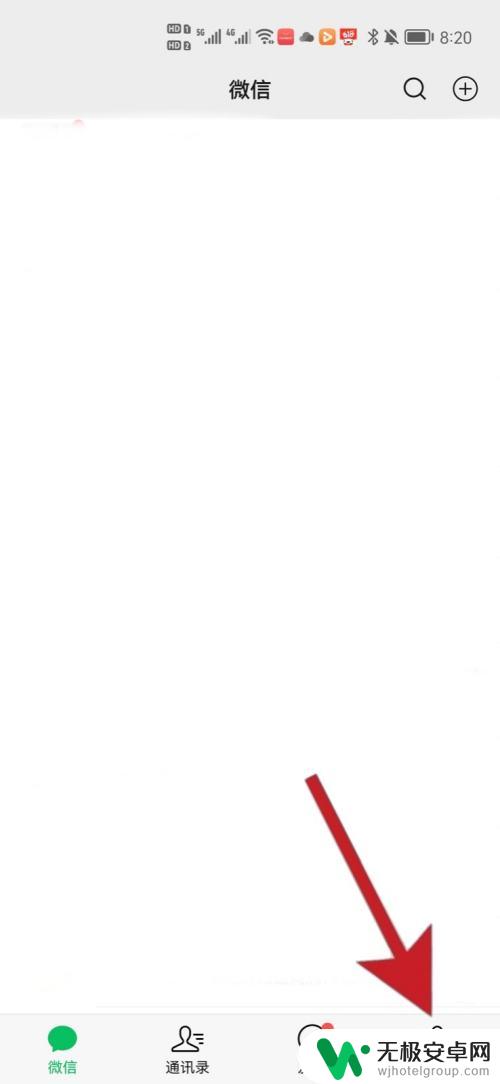
2.打开设置
进入我页面后,打开设置功能。
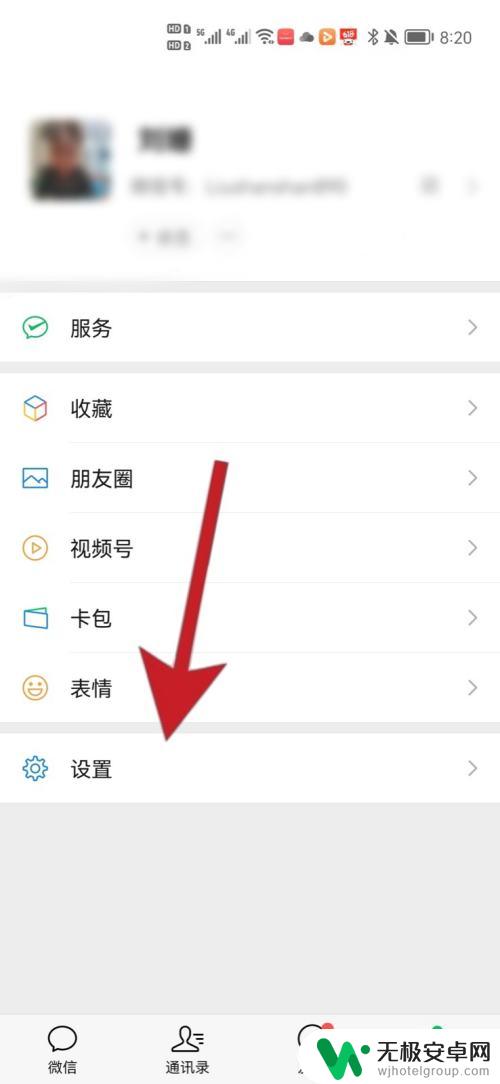
3.打开新消息通知
进入设置功能后,打开新消息通知功能。
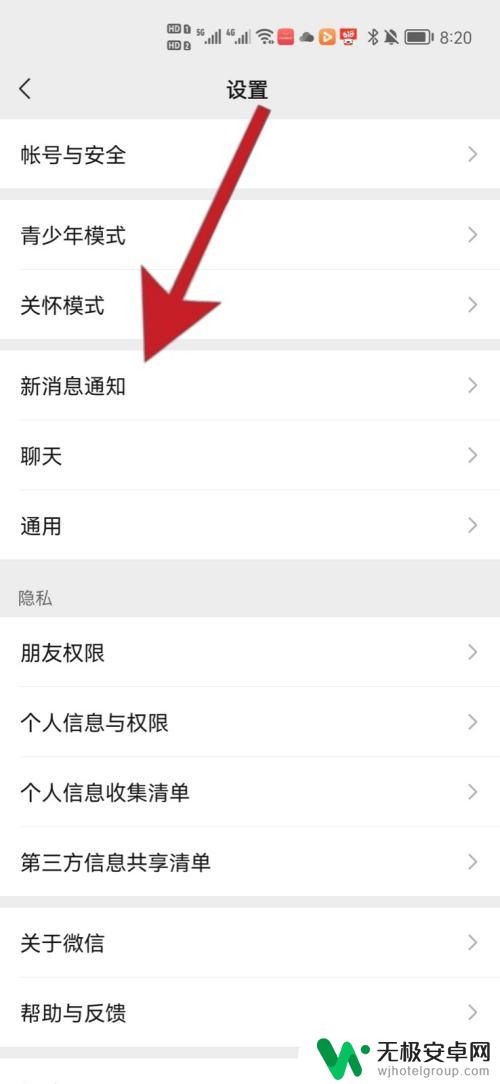
4.开启视频通知功能
进入新消息通知后,开启接收语音和视频通话邀请提醒功能。
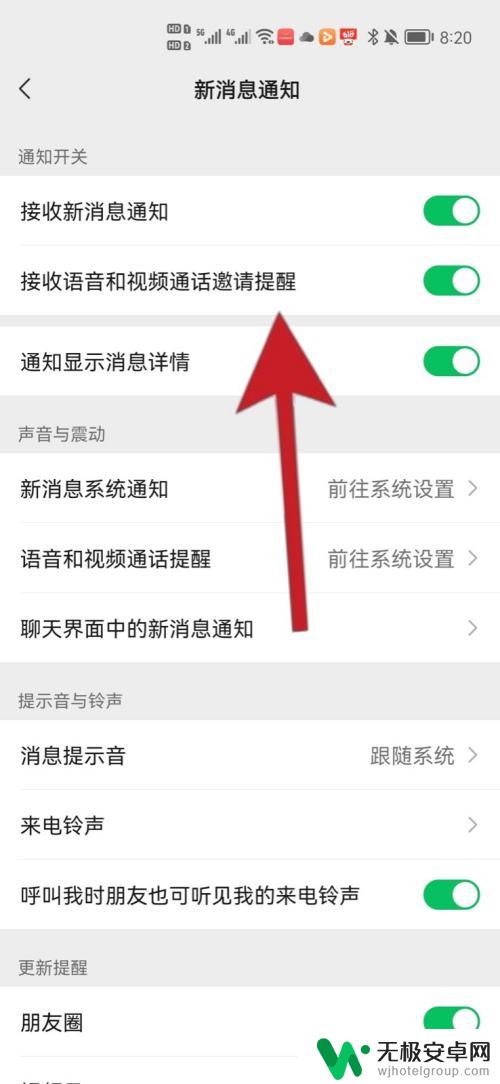
5.打开权限设置
通知功能开启后,返回设置页面,打开个人信息与权限设置。
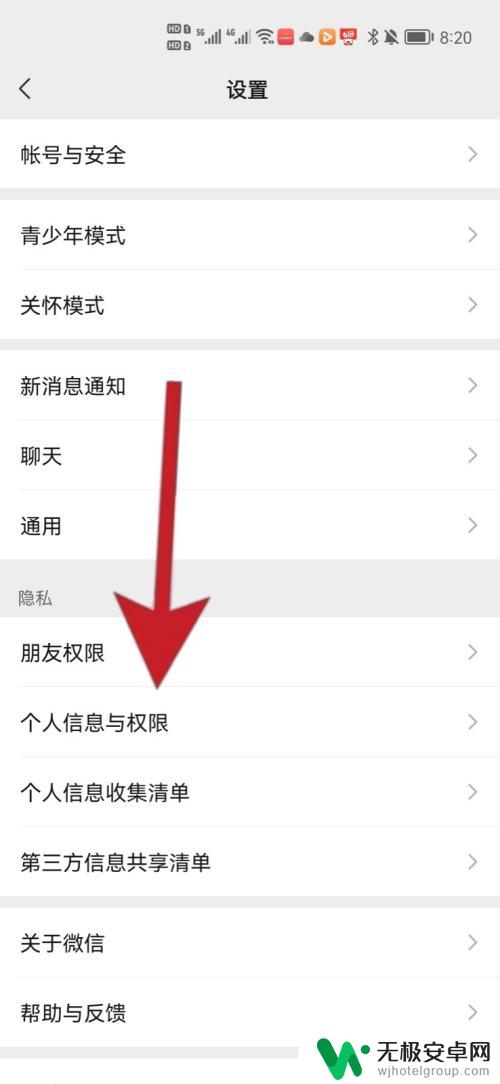
6.打开权限管理
进入权限设置页面后,打开系统权限管理功能。
7.打开悬浮窗设置
进入系统权限管理功能后,打开悬浮窗权限管理页面。
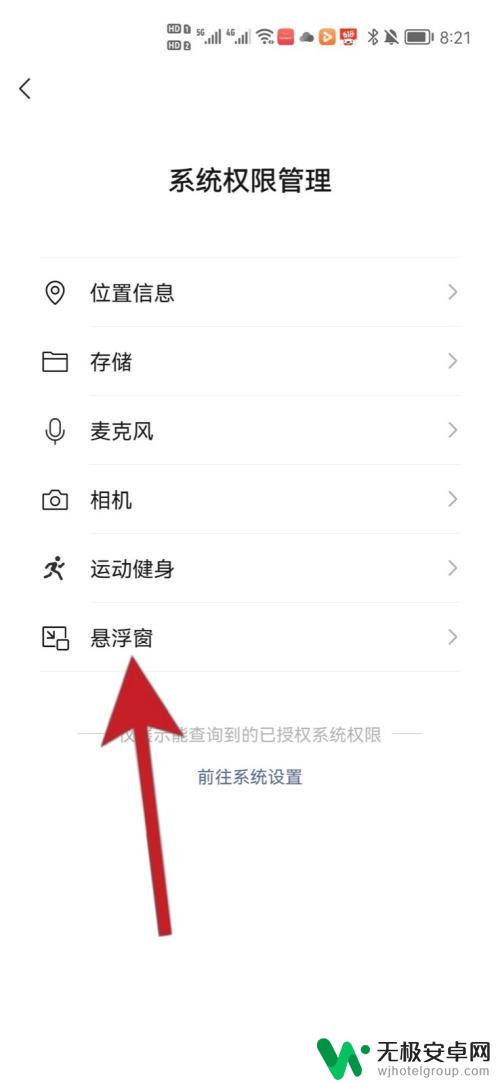
8.开启悬浮窗功能
进入悬浮窗权限管理页面后,设置微信允许使用悬浮窗功能即可。
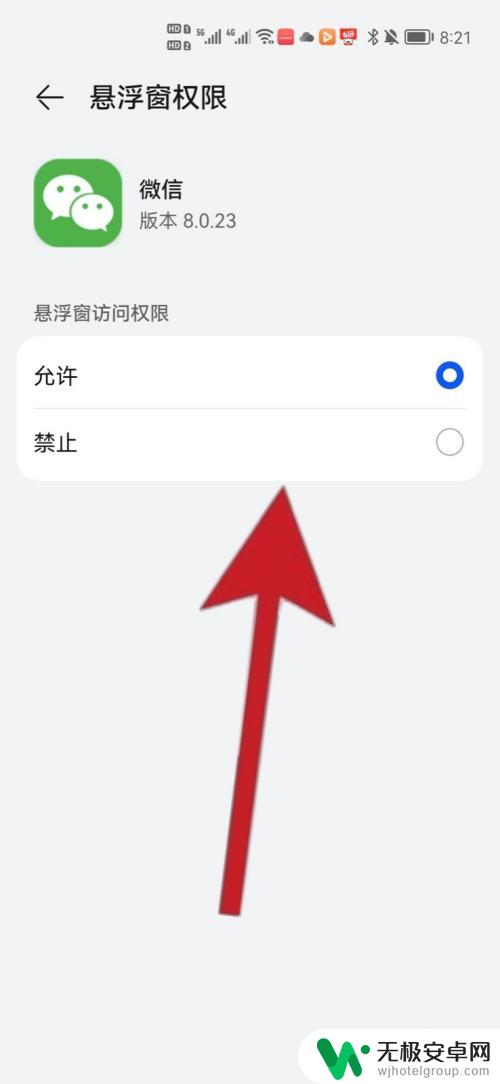
9.打开系统设置
悬浮窗开启完毕后,返回系统权限管理页面。打开前往系统设置功能。
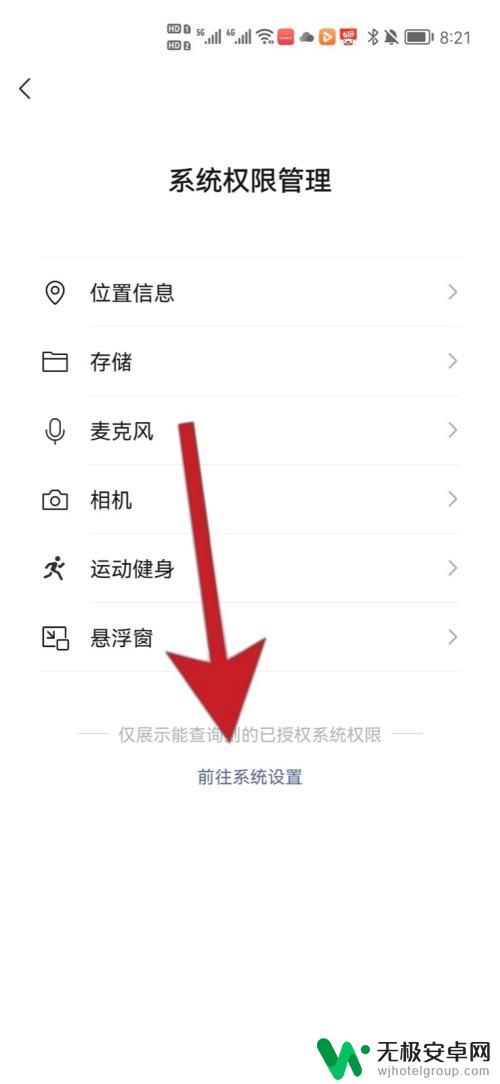
10.打开消息通知
进入系统设置功能后,打开新消息通知功能。
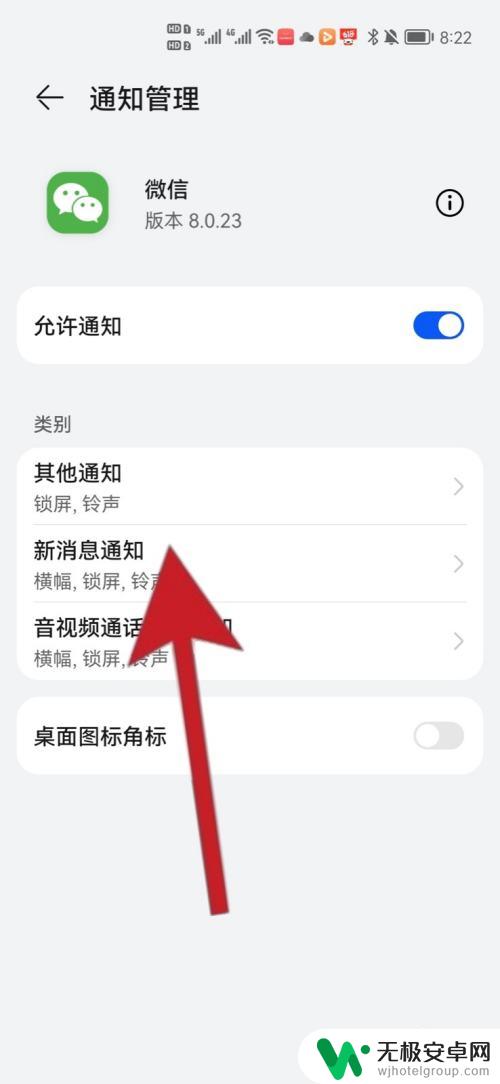
11.开启屏幕提醒功能
进入新消息通知功能后,开启屏幕锁屏通知以及横幅通知功能即可。完成以上操作后微信在接打视频电话时就会显示在屏幕上。
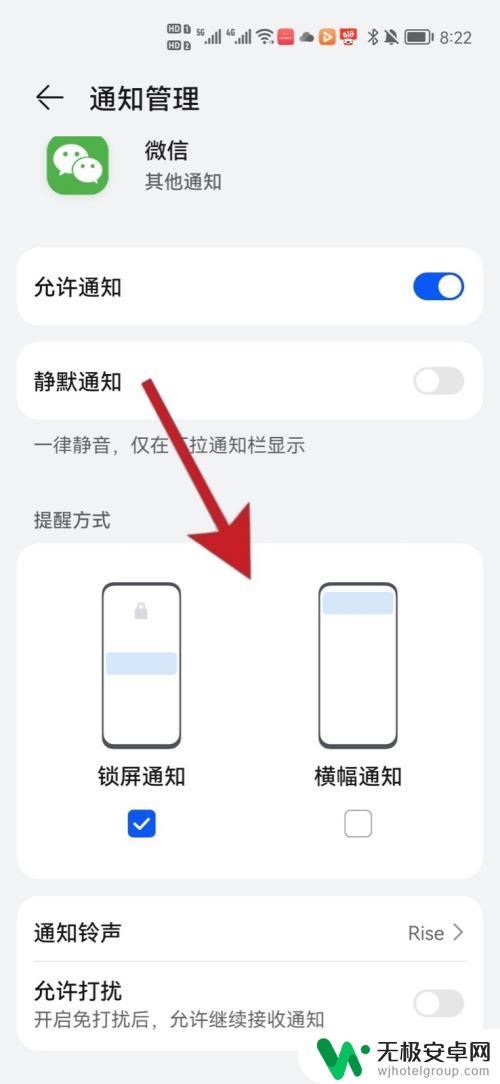
以上就是手机微信来视频怎么不显示在屏幕上的全部内容,如果有遇到这种情况,那么你可以按照以上步骤解决,非常简单快速。











